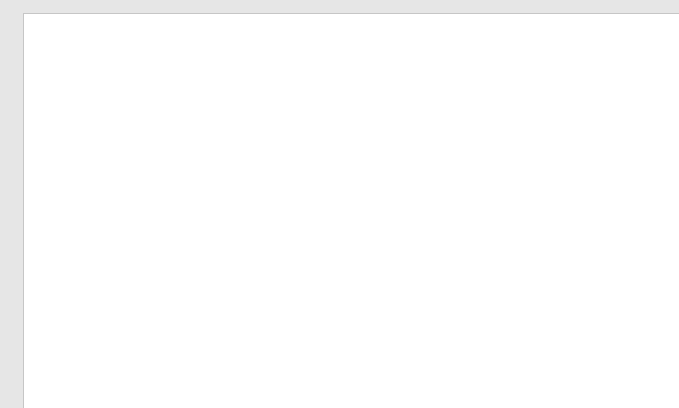-
PPT如何绘制半弧形时间线表达 PPT绘制半弧形时间线表达实例教程
-
绘制这种图形的方法很多,主要用到了图形中的弧形。
具体操作如下:
点击“插入-形状-空心弧”,如下图箭头处。
![22055620z-0 图片[1]-PPT如何绘制半弧形时间线表达 PPT绘制半弧形时间线表达实例教程 - 利剑分享-科技生活-利剑分享-科技生活](https://flybace.com/wp-content/themes/zibll/img/thumbnail-lg.svg)
接着利用强悍ctrl+shift+拖拽,复制图形,然后再此复制后,旋转图形拼在一起即可。如下动图操作:
![图片[2]-PPT如何绘制半弧形时间线表达 PPT绘制半弧形时间线表达实例教程 - 利剑分享-科技生活-利剑分享-科技生活](https://flybace.com/wp-content/themes/zibll/img/thumbnail-lg.svg)
然后利用对齐工具,将四个半弧进行等距的调整,看动图操作:
![2205562064-2 图片[3]-PPT如何绘制半弧形时间线表达 PPT绘制半弧形时间线表达实例教程 - 利剑分享-科技生活-利剑分享-科技生活](https://flybace.com/wp-content/themes/zibll/img/thumbnail-lg.svg)
接下来的简单了,在用四个短线或细长的长方形接上这些图形即可。
![2205564140-3 图片[4]-PPT如何绘制半弧形时间线表达 PPT绘制半弧形时间线表达实例教程 - 利剑分享-科技生活-利剑分享-科技生活](https://flybace.com/wp-content/themes/zibll/img/thumbnail-lg.svg)
这种方法存在一个问题,就是短线与半弧的链接需要进行细致的调整。
如果想做得更完美,可以采用以下思路进行制作,请看动图操作:

本文摘自:https://www.office26.com/powerpoint/powerpoint_4821.html,感谢原作者!
© 版权声明
文章版权归作者所有,未经允许请勿转载。
THE END
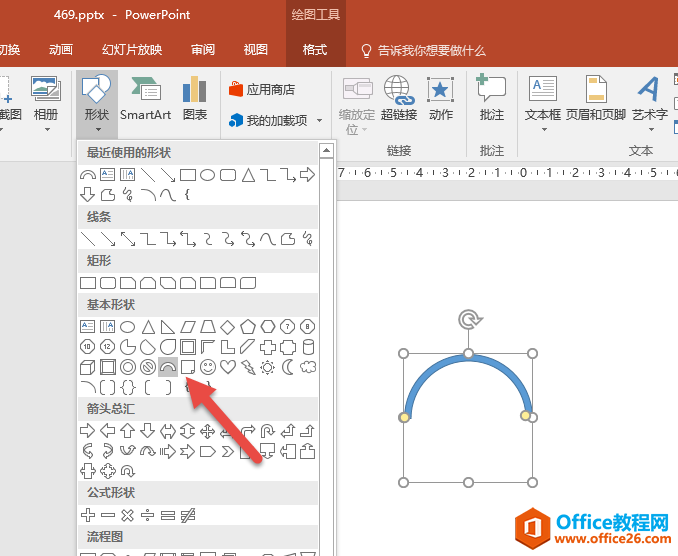

![图片[2]-PPT如何绘制半弧形时间线表达 PPT绘制半弧形时间线表达实例教程 - 利剑分享-科技生活-利剑分享-科技生活](https://pic.office26.com/uploads/allimg/191229/22055C5P-1.gif)
![2205562064-2 图片[3]-PPT如何绘制半弧形时间线表达 PPT绘制半弧形时间线表达实例教程 - 利剑分享-科技生活-利剑分享-科技生活](https://flybace.com/wp-content/uploads/2022/09/2205562064-2.gif)
![2205564140-3 图片[4]-PPT如何绘制半弧形时间线表达 PPT绘制半弧形时间线表达实例教程 - 利剑分享-科技生活-利剑分享-科技生活](https://flybace.com/wp-content/uploads/2022/09/2205564140-3.png)